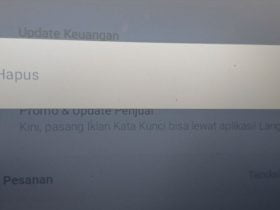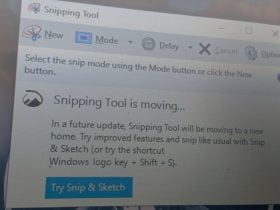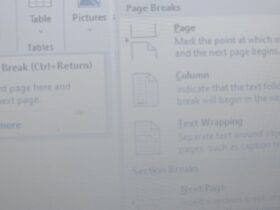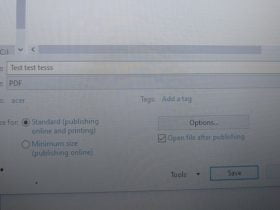HiPoin.com – Banyak yang kesulitan membuat CV di Microsoft Word karena mencobanya dari awal alias membuat sendiri. Jika kamu ingin membuat sendiri desainnya tentu saja sulit karena kamu perlu membuat desain CV atau Curriculum Vitae sedemikian rupa.
Daripada membuat sendiri dari awal yang prosesnya susah dan hasilnya belum tentu bagus lebih baik kamu memanfaatkan template CV yang tersebar di internet. Dengan template atau desain CV yang sudah ada kamu hanya perlu mengganti keterangan data diri dan informasi lainnya.
Kamu bisa buat CV lamaran kerja semenarik mungkin dengan mencari desain template CV yang sederhana tetapi keren. Kesalahannya banyak orang yang mencari template yang keren tetapi nyatanya template CV lamaran tersebut sebenarnya kesannya katro.
Setelah kamu menemukan desain CV yang bagus kamu bisa edit CV di Microsoft Word. Oleh karena itu pastikan file desain CV yang kamu dapatkan formatnya dokumen seperti .DOC atau .DOCX yang bisa dibuka di Microsoft Word.
Selain keren jika kamu tidak pandai mengedit saran saya gunakan desain template CV yang tidak memiliki elemen yang sulit. Seperti diagram atau yang lainnya untuk menunjukan skill yang kamu miliki. Pilih yang sederhana dengan menunjukan skill yang kamu miliki tidak perlu dengan angka atau grafik skill yang dimiliki.
Untuk lebih jelasnya langsung saja saya bahas cara membuat CV lamaran kerja atau edit template CV di Microsoft Word. Sebelum mengeditnya tentu saja kamu perlu template CV lamaran kerja yang ingin kamu edit. Saya anggap kamu sudah memilikinya dan tinggal melakukan proses editing.
Sebelum lanjut apakah kamu tau apa yang disebut dengan invoice?. Nah membuat invoice bagi pemula sangatlah sulit tetapi kamu bisa buat invoice atau tagihan dengan mudah lewat Microsoft Excel dengan desain invoice yang sudah tersedia.
Cara Edit dan Membuat CV di Microsoft Word Dengan Template
Langkah ke-1: Kamu buka template CV lamaran kerja yang sudah kamu miliki terlebih dahulu
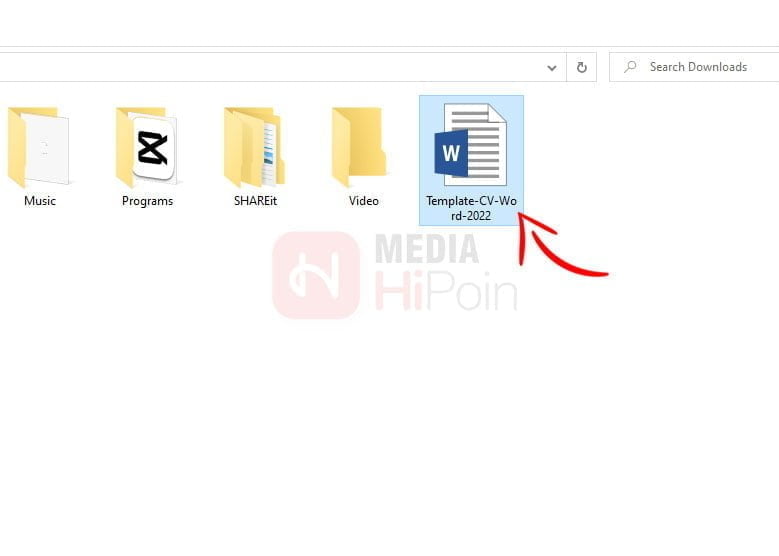
Langkah ke-2: Supaya desain CV lamaran kerja bisa kamu edit dan di ubah silakan kamu tekan Enable Editing
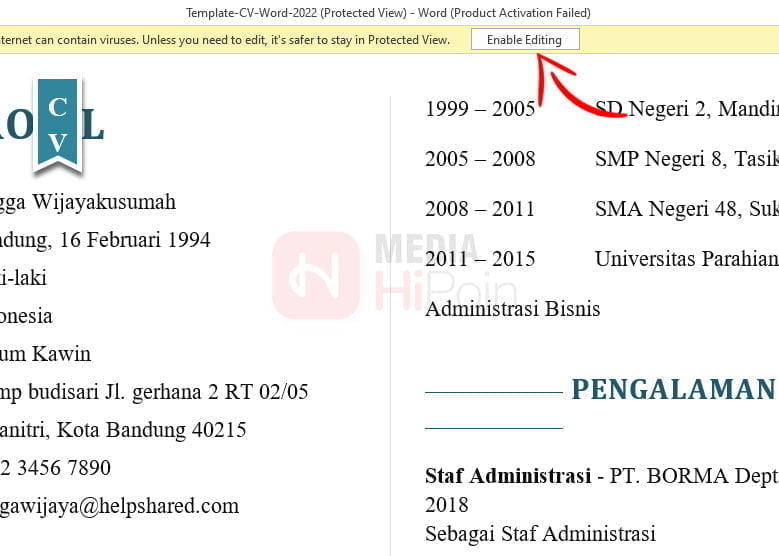
Langkah ke-3: Selanjutnya tinggal kamu ubah sesuai dengan data diri dan informasi yang kamu miliki
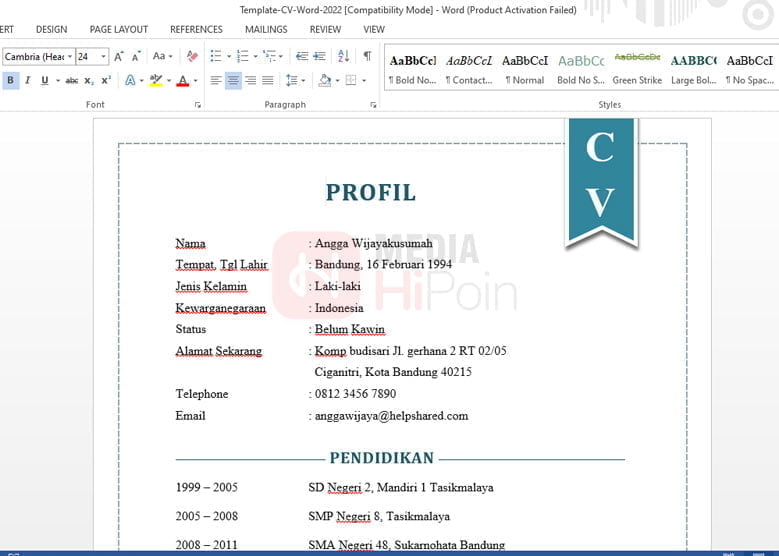
Langkah ke-4: Semuanya bisa kamu ganti dan edit jadi tidak usah khawatir
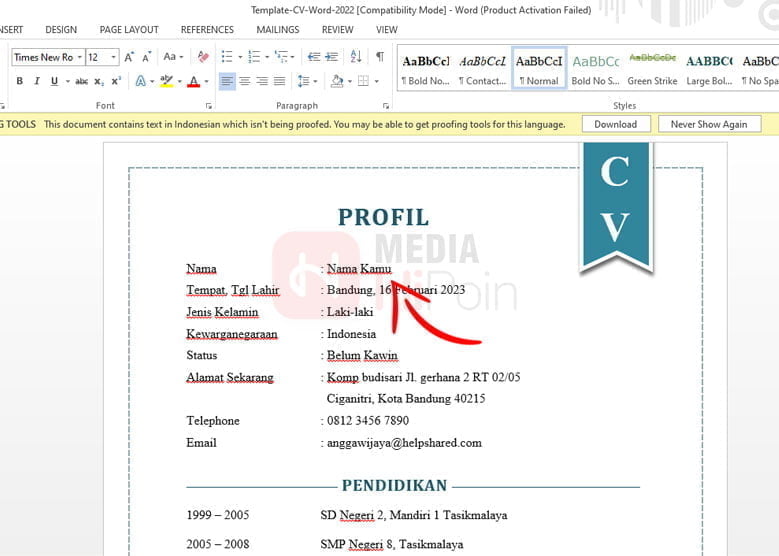
Langkah ke-5: Terakhir tinggal kamu Save As dengan format sesuai dengan kebutuhan
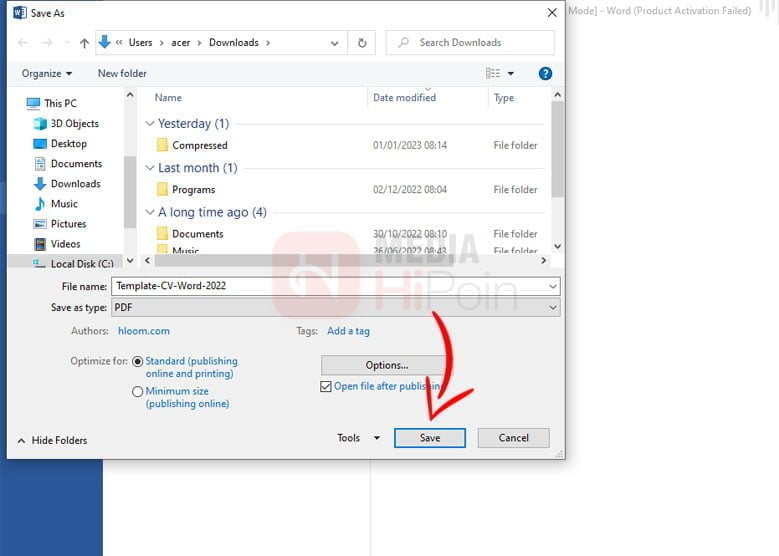
Kenapa harus Save As bukan Save? untuk tau jawabannya kamu harus tau terlebih dahulu perbedaan antara Save dan Save As. Untuk artikel perbedaan keduanya mungkin akan saya bahas nanti karena kali ini saya hanya akan membahas cara membuat CV di Microsoft Word.
Dan untuk format bisa disesuaikan dengan kebutuhan, tetapi untuk melamar pekerjaan lebih baik menggunakan .PDF. Tetapi jika kamu ingin bisa di edit kembali kamu bisa simpan menggunakan format Word Document.
Itu saja pembahasan kali ini mengenai cara edit template dan membuat CV di Microsoft Word. Misalnya kamu ingin membuat surat seperti Surat Izin dengan mudah kamu bisa baca artikel mengenai cara membuat surat dengan mudah secara online tanpa mengetik panjang.